2019 JEEP CHEROKEE phone
[x] Cancel search: phonePage 344 of 384
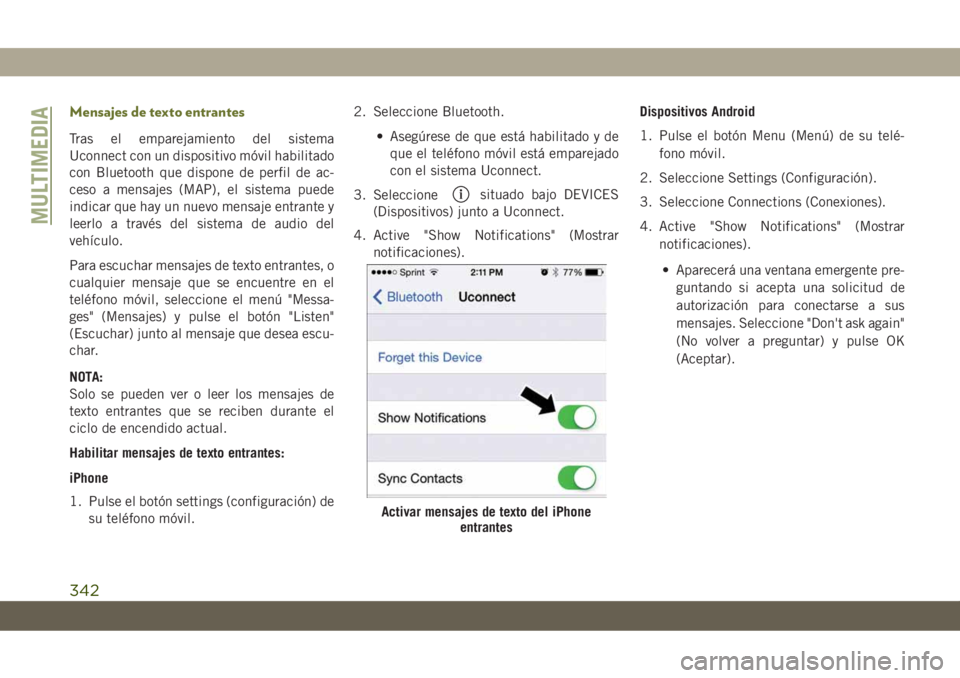
Mensajes de texto entrantes
Tras el emparejamiento del sistema
Uconnect con un dispositivo móvil habilitado
con Bluetooth que dispone de perfil de ac-
ceso a mensajes (MAP), el sistema puede
indicar que hay un nuevo mensaje entrante y
leerlo a través del sistema de audio del
vehículo.
Para escuchar mensajes de texto entrantes, o
cualquier mensaje que se encuentre en el
teléfono móvil, seleccione el menú "Messa-
ges" (Mensajes) y pulse el botón "Listen"
(Escuchar) junto al mensaje que desea escu-
char.
NOTA:
Solo se pueden ver o leer los mensajes de
texto entrantes que se reciben durante el
ciclo de encendido actual.
Habilitar mensajes de texto entrantes:
iPhone
1. Pulse el botón settings (configuración) de
su teléfono móvil.2. Seleccione Bluetooth.
• Asegúrese de que está habilitado y de
que el teléfono móvil está emparejado
con el sistema Uconnect.
3. Seleccione
situado bajo DEVICES
(Dispositivos) junto a Uconnect.
4. Active "Show Notifications" (Mostrar
notificaciones).Dispositivos Android
1. Pulse el botón Menu (Menú) de su telé-
fono móvil.
2. Seleccione Settings (Configuración).
3. Seleccione Connections (Conexiones).
4. Active "Show Notifications" (Mostrar
notificaciones).
• Aparecerá una ventana emergente pre-
guntando si acepta una solicitud de
autorización para conectarse a sus
mensajes. Seleccione "Don't ask again"
(No volver a preguntar) y pulse OK
(Aceptar).
Activar mensajes de texto del iPhone
entrantes
MULTIMEDIA
342
Page 347 of 384
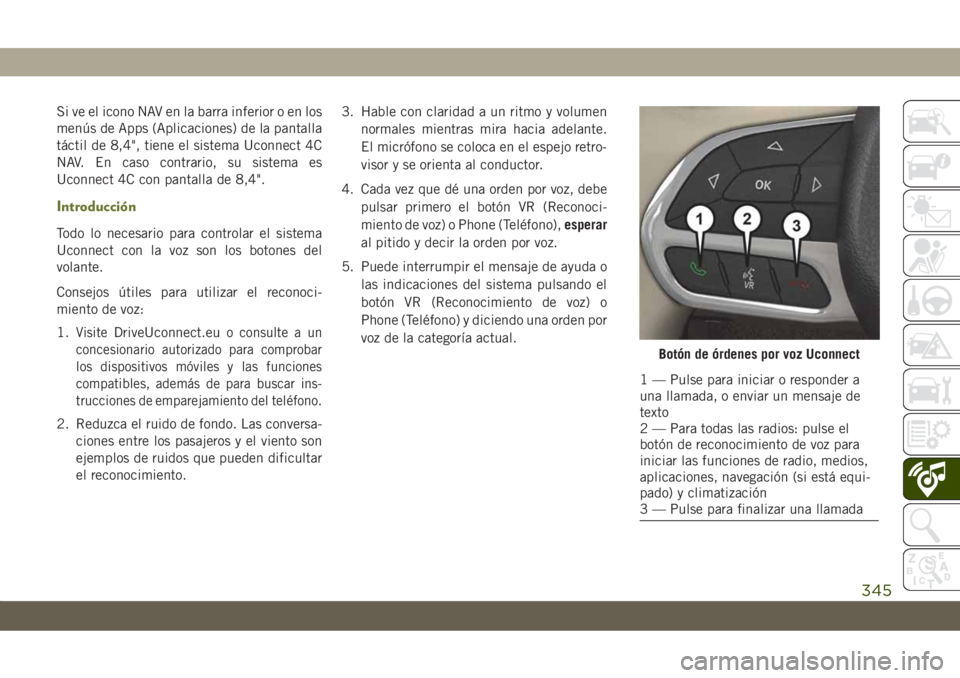
Si ve el icono NAV en la barra inferior o en los
menús de Apps (Aplicaciones) de la pantalla
táctil de 8,4", tiene el sistema Uconnect 4C
NAV. En caso contrario, su sistema es
Uconnect 4C con pantalla de 8,4".
Introducción
Todo lo necesario para controlar el sistema
Uconnect con la voz son los botones del
volante.
Consejos útiles para utilizar el reconoci-
miento de voz:
1.
VisiteDriveUconnect.euo consulte a un
concesionario autorizado para comprobar
los dispositivos móviles y las funciones
compatibles, además de para buscar ins-
trucciones de emparejamiento del teléfono.
2. Reduzca el ruido de fondo. Las conversa-
ciones entre los pasajeros y el viento son
ejemplos de ruidos que pueden dificultar
el reconocimiento.3. Hable con claridad a un ritmo y volumen
normales mientras mira hacia adelante.
El micrófono se coloca en el espejo retro-
visor y se orienta al conductor.
4. Cada vez que dé una orden por voz, debe
pulsar primero el botón VR (Reconoci-
miento de voz) o Phone (Teléfono),esperar
al pitido y decir la orden por voz.
5. Puede interrumpir el mensaje de ayuda o
las indicaciones del sistema pulsando el
botón VR (Reconocimiento de voz) o
Phone (Teléfono) y diciendo una orden por
voz de la categoría actual.
Botón de órdenes por voz Uconnect
1 — Pulse para iniciar o responder a
una llamada, o enviar un mensaje de
texto
2 — Para todas las radios: pulse el
botón de reconocimiento de voz para
iniciar las funciones de radio, medios,
aplicaciones, navegación (si está equi-
pado) y climatización
3 — Pulse para finalizar una llamada
345
Page 349 of 384
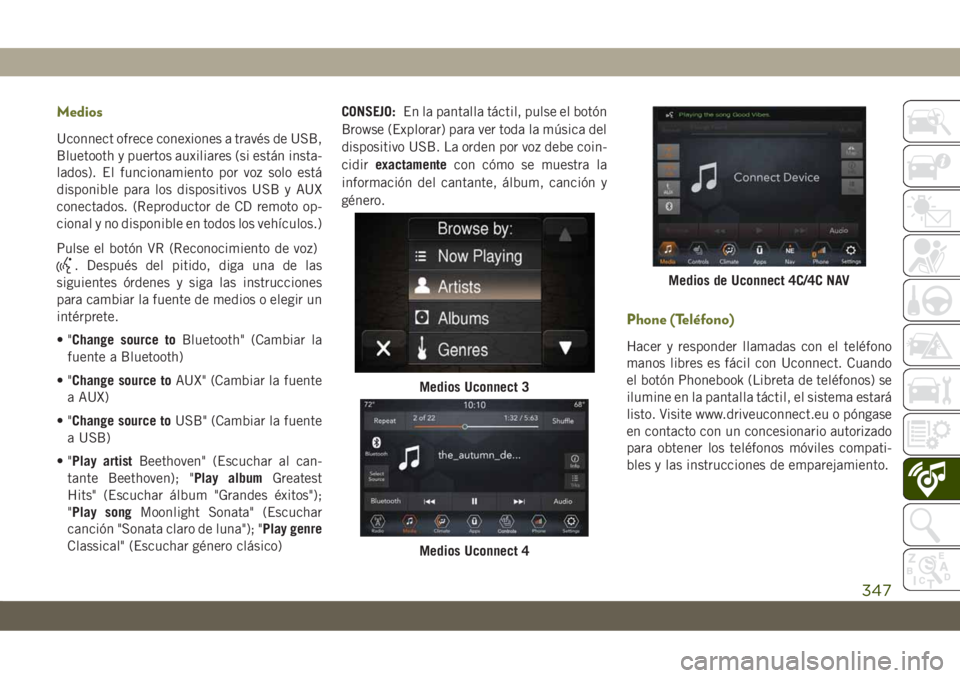
Medios
Uconnect ofrece conexiones a través de USB,
Bluetooth y puertos auxiliares (si están insta-
lados). El funcionamiento por voz solo está
disponible para los dispositivos USB y AUX
conectados. (Reproductor de CD remoto op-
cional y no disponible en todos los vehículos.)
Pulse el botón VR (Reconocimiento de voz)
. Después del pitido, diga una de las
siguientes órdenes y siga las instrucciones
para cambiar la fuente de medios o elegir un
intérprete.
•"Change source toBluetooth" (Cambiar la
fuente a Bluetooth)
•"Change source toAUX" (Cambiar la fuente
a AUX)
•"Change source toUSB" (Cambiar la fuente
a USB)
•"Play artistBeethoven" (Escuchar al can-
tante Beethoven); "Play albumGreatest
Hits" (Escuchar álbum "Grandes éxitos");
"Play songMoonlight Sonata" (Escuchar
canción "Sonata claro de luna"); "Play genre
Classical" (Escuchar género clásico)CONSEJO:En la pantalla táctil, pulse el botón
Browse (Explorar) para ver toda la música del
dispositivo USB. La orden por voz debe coin-
cidirexactamentecon cómo se muestra la
información del cantante, álbum, canción y
género.
Phone (Teléfono)
Hacer y responder llamadas con el teléfono
manos libres es fácil con Uconnect. Cuando
el botón Phonebook (Libreta de teléfonos) se
ilumine en la pantalla táctil, el sistema estará
listo. Visite www.driveuconnect.eu o póngase
en contacto con un concesionario autorizado
para obtener los teléfonos móviles compati-
bles y las instrucciones de emparejamiento.
Medios Uconnect 3
Medios Uconnect 4
Medios de Uconnect 4C/4C NAV
347
Page 350 of 384
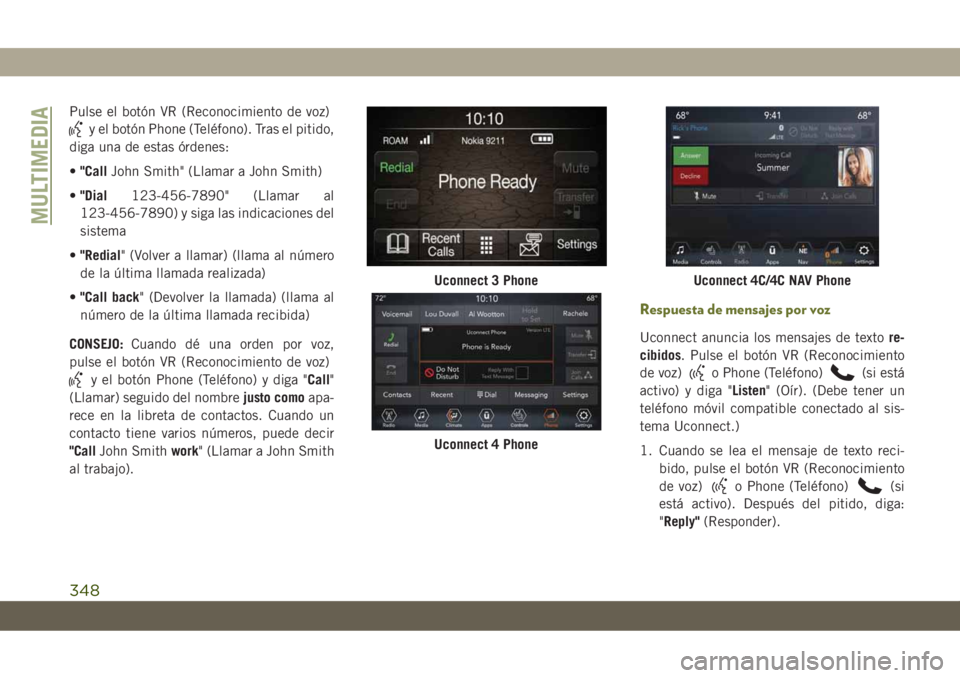
Pulse el botón VR (Reconocimiento de voz)
y el botón Phone (Teléfono). Tras el pitido,
diga una de estas órdenes:
•"CallJohn Smith" (Llamar a John Smith)
•"Dial123-456-7890" (Llamar al
123-456-7890) y siga las indicaciones del
sistema
•"Redial" (Volver a llamar) (llama al número
de la última llamada realizada)
•"Call back" (Devolver la llamada) (llama al
número de la última llamada recibida)
CONSEJO:Cuando dé una orden por voz,
pulse el botón VR (Reconocimiento de voz)
y el botón Phone (Teléfono) y diga "Call"
(Llamar) seguido del nombrejusto comoapa-
rece en la libreta de contactos. Cuando un
contacto tiene varios números, puede decir
"CallJohn Smithwork" (Llamar a John Smith
al trabajo).
Respuesta de mensajes por voz
Uconnect anuncia los mensajes de textore-
cibidos. Pulse el botón VR (Reconocimiento
de voz)
o Phone (Teléfono)(si está
activo) y diga "Listen" (Oír). (Debe tener un
teléfono móvil compatible conectado al sis-
tema Uconnect.)
1. Cuando se lea el mensaje de texto reci-
bido, pulse el botón VR (Reconocimiento
de voz)
o Phone (Teléfono)(si
está activo). Después del pitido, diga:
"Reply"(Responder).
Uconnect 3 Phone
Uconnect 4 Phone
Uconnect 4C/4C NAV Phone
MULTIMEDIA
348
Page 351 of 384
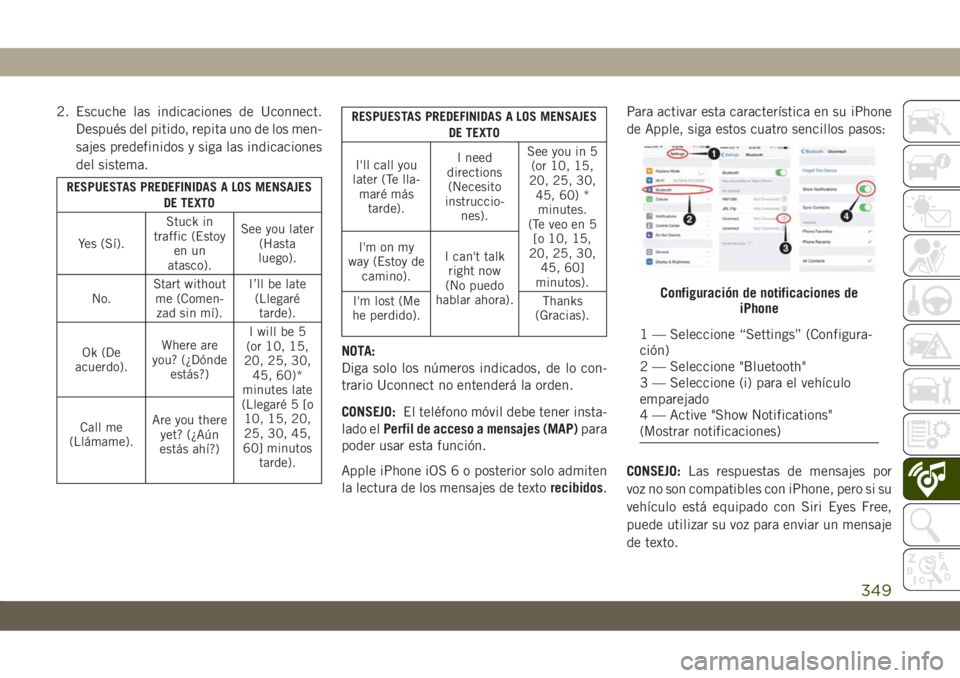
2. Escuche las indicaciones de Uconnect.
Después del pitido, repita uno de los men-
sajes predefinidos y siga las indicaciones
del sistema.
RESPUESTAS PREDEFINIDAS A LOS MENSAJES
DE TEXTO
Yes (Sí).Stuck in
traffic (Estoy
en un
atasco).See you later
(Hasta
luego).
No.Start without
me (Comen-
zad sin mí).I’ll be late
(Llegaré
tarde).
Ok (De
acuerdo).Where are
you? (¿Dónde
estás?)I will be 5
(or 10, 15,
20, 25, 30,
45, 60)*
minutes late
(Llegaré 5 [o
10, 15, 20,
25, 30, 45,
60] minutos
tarde). Call me
(Llámame).Are you there
yet? (¿Aún
estás ahí?)
RESPUESTAS PREDEFINIDAS A LOS MENSAJES
DE TEXTO
I'll call you
later (Te lla-
maré más
tarde).I need
directions
(Necesito
instruccio-
nes).See you in 5
(or 10, 15,
20, 25, 30,
45, 60) *
minutes.
(Te veo en 5
[o 10, 15,
20, 25, 30,
45, 60]
minutos). I'm on my
way (Estoy de
camino).I can't talk
right now
(No puedo
hablar ahora).
I'm lost (Me
he perdido).Thanks
(Gracias).
NOTA:
Diga solo los números indicados, de lo con-
trario Uconnect no entenderá la orden.
CONSEJO:El teléfono móvil debe tener insta-
lado elPerfil de acceso a mensajes (MAP)para
poder usar esta función.
Apple iPhone iOS 6 o posterior solo admiten
la lectura de los mensajes de textorecibidos.Para activar esta característica en su iPhone
de Apple, siga estos cuatro sencillos pasos:
CONSEJO:Las respuestas de mensajes por
voz no son compatibles con iPhone, pero si su
vehículo está equipado con Siri Eyes Free,
puede utilizar su voz para enviar un mensaje
de texto.
Configuración de notificaciones de
iPhone
1 — Seleccione “Settings” (Configura-
ción)
2 — Seleccione "Bluetooth"
3 — Seleccione (i) para el vehículo
emparejado
4 — Active "Show Notifications"
(Mostrar notificaciones)
349
Page 354 of 384
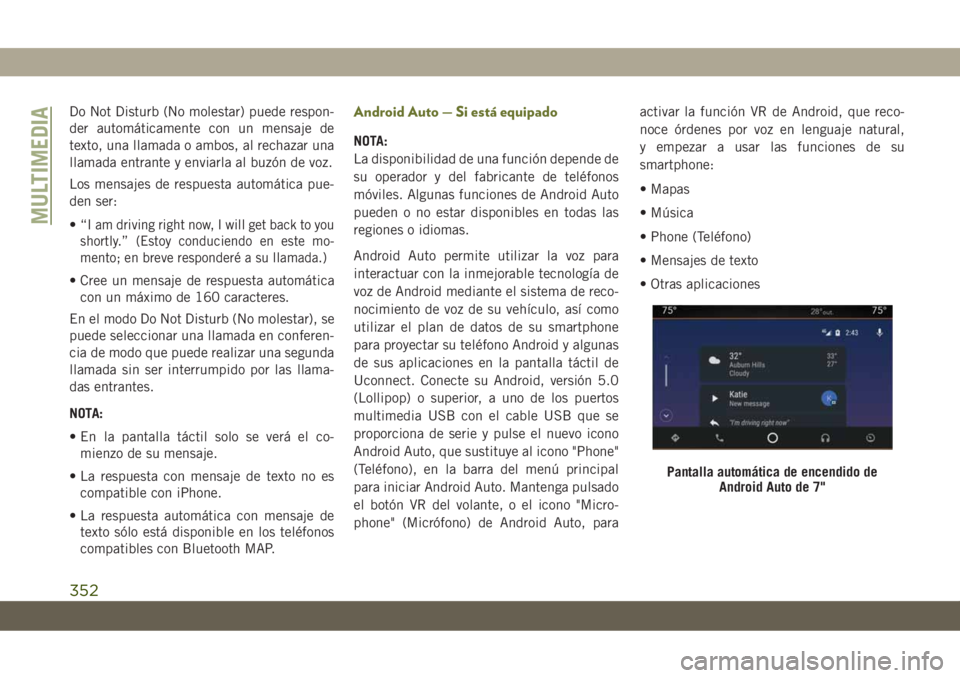
Do Not Disturb (No molestar) puede respon-
der automáticamente con un mensaje de
texto, una llamada o ambos, al rechazar una
llamada entrante y enviarla al buzón de voz.
Los mensajes de respuesta automática pue-
den ser:
•“I
am driving right now, I will get back to you
shortly.” (Estoy conduciendo en este mo-
mento; en breve responderé a su llamada.)
• Cree un mensaje de respuesta automática
con un máximo de 160 caracteres.
En el modo Do Not Disturb (No molestar), se
puede seleccionar una llamada en conferen-
cia de modo que puede realizar una segunda
llamada sin ser interrumpido por las llama-
das entrantes.
NOTA:
• En la pantalla táctil solo se verá el co-
mienzo de su mensaje.
• La respuesta con mensaje de texto no es
compatible con iPhone.
• La respuesta automática con mensaje de
texto sólo está disponible en los teléfonos
compatibles con Bluetooth MAP.
Android Auto — Si está equipado
NOTA:
La disponibilidad de una función depende de
su operador y del fabricante de teléfonos
móviles. Algunas funciones de Android Auto
pueden o no estar disponibles en todas las
regiones o idiomas.
Android Auto permite utilizar la voz para
interactuar con la inmejorable tecnología de
voz de Android mediante el sistema de reco-
nocimiento de voz de su vehículo, así como
utilizar el plan de datos de su smartphone
para proyectar su teléfono Android y algunas
de sus aplicaciones en la pantalla táctil de
Uconnect. Conecte su Android, versión 5.0
(Lollipop) o superior, a uno de los puertos
multimedia USB con el cable USB que se
proporciona de serie y pulse el nuevo icono
Android Auto, que sustituye al icono "Phone"
(Teléfono), en la barra del menú principal
para iniciar Android Auto. Mantenga pulsado
el botón VR del volante, o el icono "Micro-
phone" (Micrófono) de Android Auto, paraactivar la función VR de Android, que reco-
noce órdenes por voz en lenguaje natural,
y empezar a usar las funciones de su
smartphone:
• Mapas
• Música
• Phone (Teléfono)
• Mensajes de texto
• Otras aplicaciones
Pantalla automática de encendido de
Android Auto de 7"
MULTIMEDIA
352
Page 355 of 384
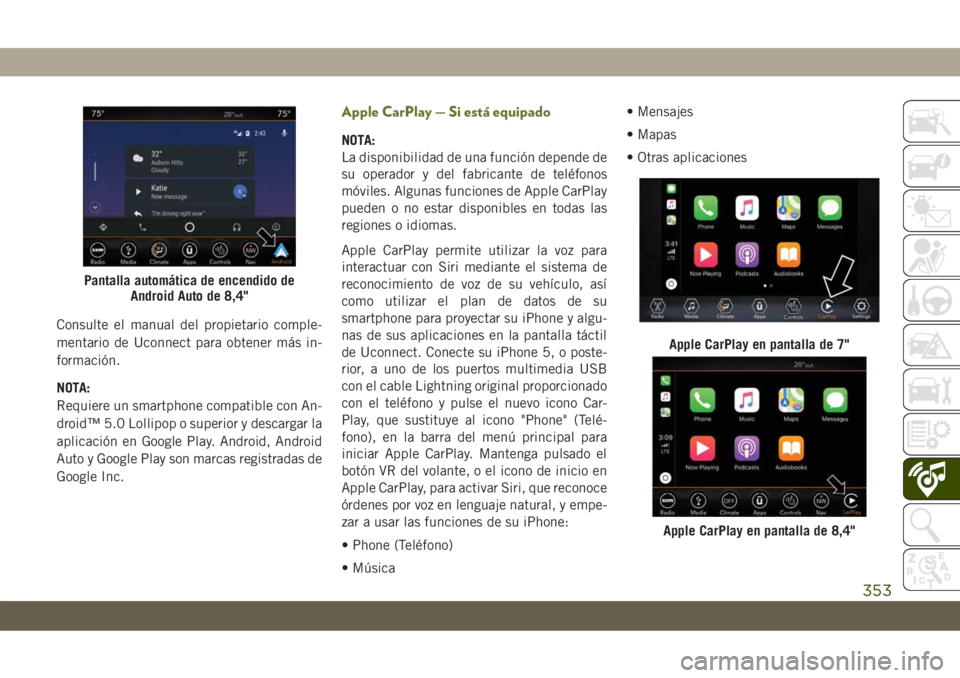
Consulte el manual del propietario comple-
mentario de Uconnect para obtener más in-
formación.
NOTA:
Requiere un smartphone compatible con An-
droid™ 5.0 Lollipop o superior y descargar la
aplicación en Google Play. Android, Android
Auto y Google Play son marcas registradas de
Google Inc.
Apple CarPlay — Si está equipado
NOTA:
La disponibilidad de una función depende de
su operador y del fabricante de teléfonos
móviles. Algunas funciones de Apple CarPlay
pueden o no estar disponibles en todas las
regiones o idiomas.
Apple CarPlay permite utilizar la voz para
interactuar con Siri mediante el sistema de
reconocimiento de voz de su vehículo, así
como utilizar el plan de datos de su
smartphone para proyectar su iPhone y algu-
nas de sus aplicaciones en la pantalla táctil
de Uconnect. Conecte su iPhone 5, o poste-
rior, a uno de los puertos multimedia USB
con el cable Lightning original proporcionado
con el teléfono y pulse el nuevo icono Car-
Play, que sustituye al icono "Phone" (Telé-
fono), en la barra del menú principal para
iniciar Apple CarPlay. Mantenga pulsado el
botón VR del volante, o el icono de inicio en
Apple CarPlay, para activar Siri, que reconoce
órdenes por voz en lenguaje natural, y empe-
zar a usar las funciones de su iPhone:
• Phone (Teléfono)
• Música• Mensajes
• Mapas
• Otras aplicaciones
Pantalla automática de encendido de
Android Auto de 8,4"
Apple CarPlay en pantalla de 7"
Apple CarPlay en pantalla de 8,4"
353
Page 356 of 384
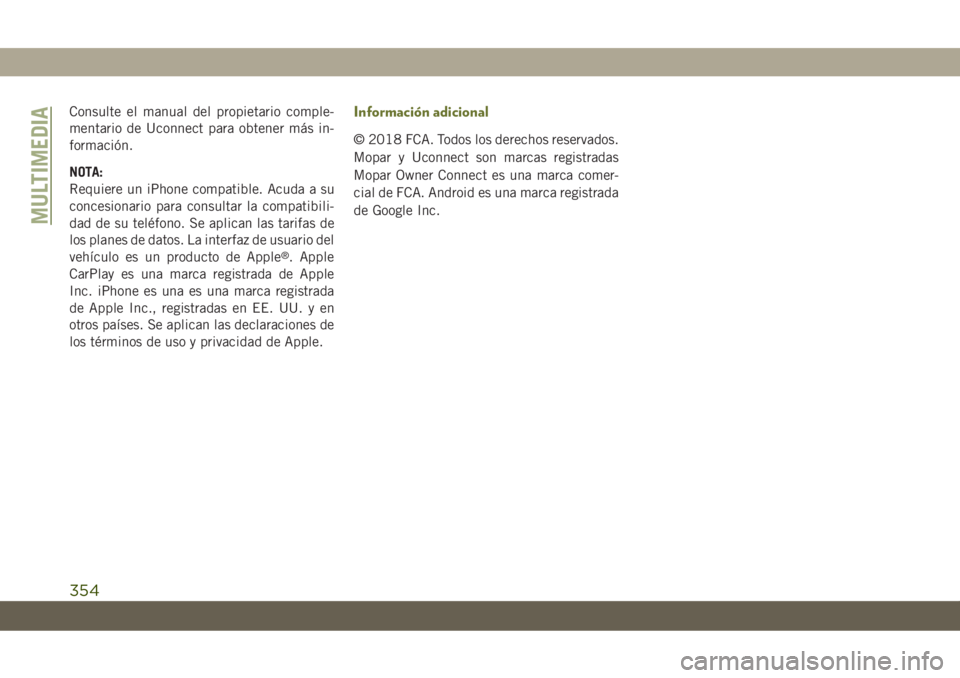
Consulte el manual del propietario comple-
mentario de Uconnect para obtener más in-
formación.
NOTA:
Requiere un iPhone compatible. Acuda a su
concesionario para consultar la compatibili-
dad de su teléfono. Se aplican las tarifas de
los planes de datos. La interfaz de usuario del
vehículo es un producto de Apple
®. Apple
CarPlay es una marca registrada de Apple
Inc. iPhone es una es una marca registrada
de Apple Inc., registradas en EE. UU. y en
otros países. Se aplican las declaraciones de
los términos de uso y privacidad de Apple.
Información adicional
© 2018 FCA. Todos los derechos reservados.
Mopar y Uconnect son marcas registradas
Mopar Owner Connect es una marca comer-
cial de FCA. Android es una marca registrada
de Google Inc.
MULTIMEDIA
354